河套平原地表地下水资源模拟
- 项目图示
- 视频成果
- 图层管道
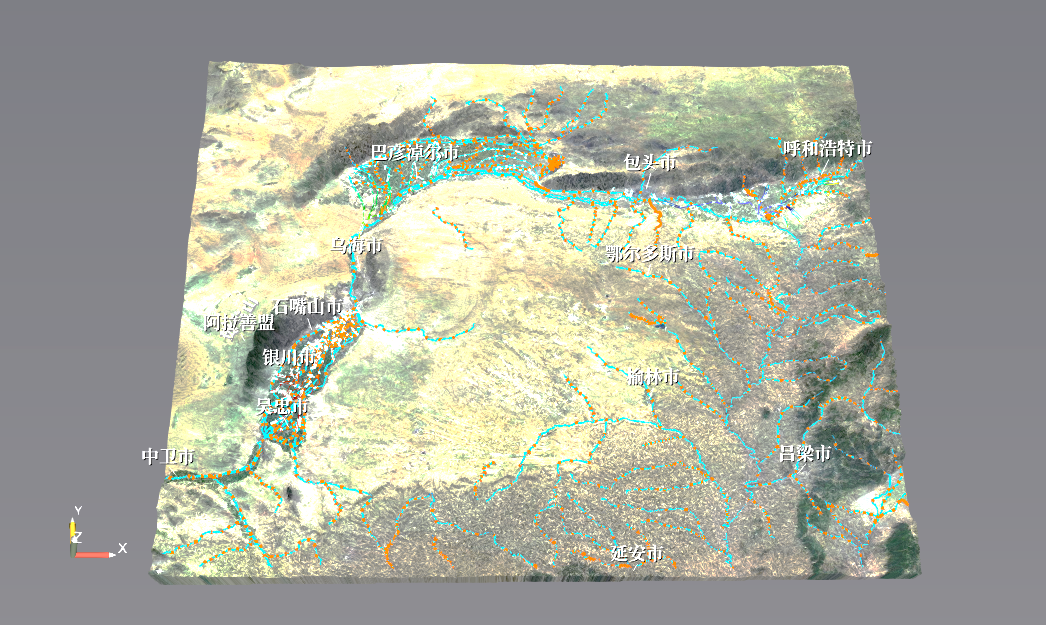
| 1 算例简介 2 算例步骤 2.1 新建项目 2.2 创建三维地形模型 2.3 创建地表水流线与动态粒子追踪 2.4 构建地下水自组织流场网格 2.5 创建地下水自组织流场与动态粒子追踪 2.6 添加辅助标注 3 小结 |
|---|
算例简介
本算例以河套平原地区地表高程、卫星地图、地表水系信息及地下水位监测数据为基础,展示如何下载和使用高程数据创建河套平原三维地形模型;如何构建地表水流线并进行地表水粒子动态追踪模拟;如何使用地下水监测点位构建流域尺度自组织流场、地下水流线并进行地下水动态粒子追踪等操作。
算例步骤
新建项目
打开Envifusion软件,若软件界面仍有其他项目,点击菜单栏
按钮关闭当前项目文件。
如需调整视图背景颜色,在属性面板中点击显示/隐藏高级属性按钮
,显示高级属性,在背景属性中选择适宜的视图背景颜色。本算例中选择了预设渐变->玄铁背景颜色。
创建三维地形模型
在联机资源中下载区域高程数据和卫星图,并导入EnviFusion创建三维地形模型,并使用卫星地图为模型着色。
点击开始->联机资源,打开联机资源界面。点击空间查询->导入查询区域Excel,导入包含河套平原区域四个角点经纬度信息的excel文件(角点.xlsx),地图窗口会根据区域角点经纬度信息自动跳转至相关区域。
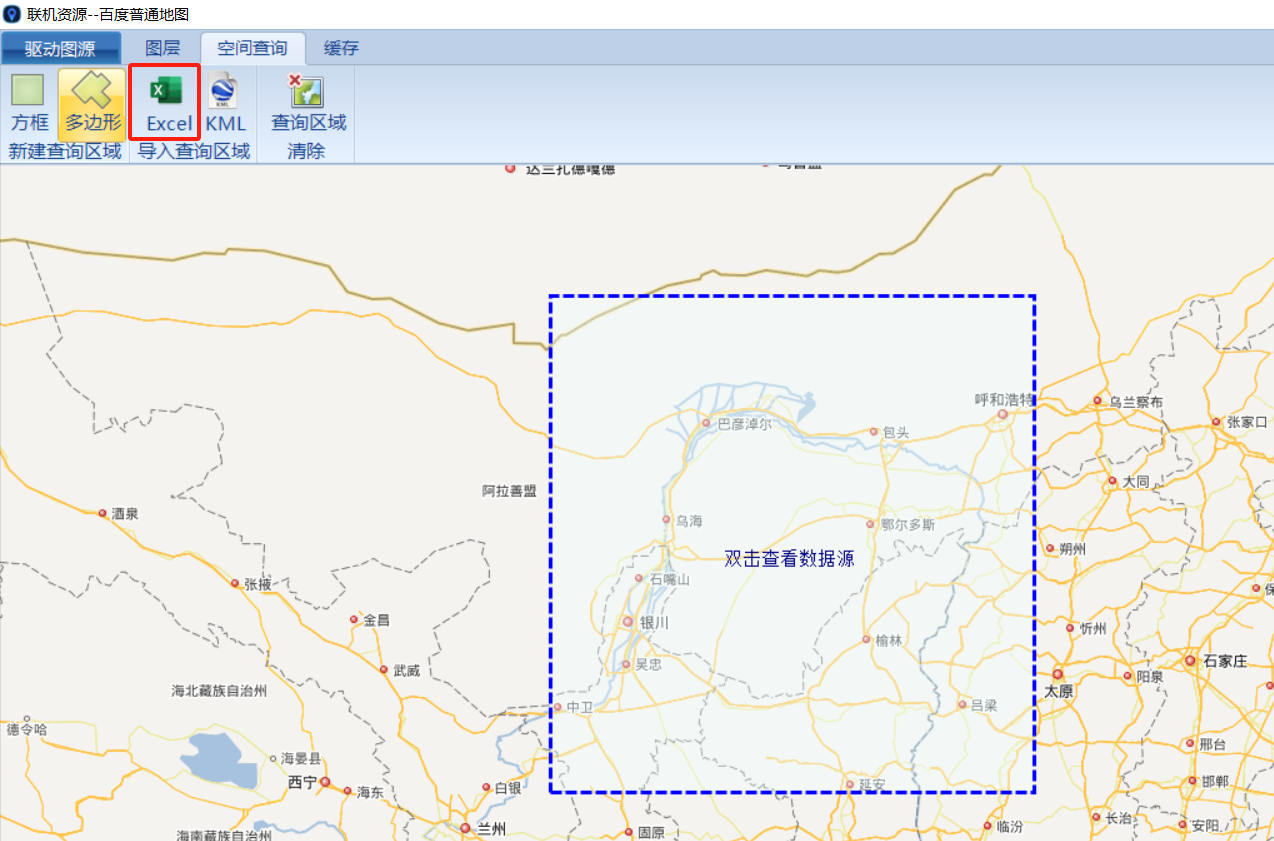
点击驱动资源->美国航天局NASA,从该图源的高程图图层中下载指定区域的高程信息。在界面右侧的选项栏中,将栅格图精度设为8,点击右方的下载并拼接按钮,下载包含高程信息的tiff文件,并将其命名为高程.tiff。
根据栅格精度大小,下载所需时间不同,根据需求选择适宜的栅格图精度。本算例中,精度为8的高程图需要一定的下载时间,完毕后会跳出下载完毕的对话框。算例文件夹已包含提前下载好的高程文件高程.tiff。
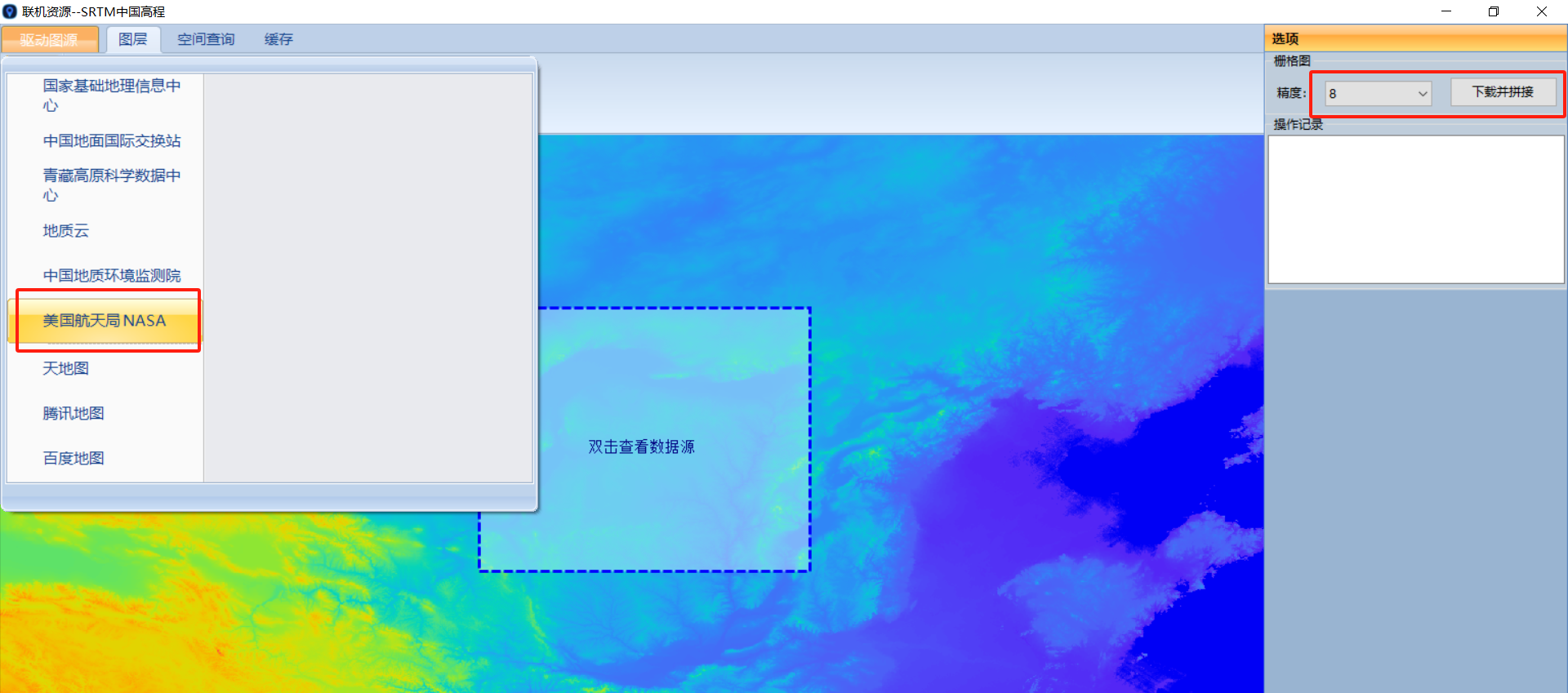
点击驱动资源->百度地图,从该图源的卫星图图层中下载指定区域的卫星图信息。在界面右侧的选项栏中,将栅格图精度设为8,点击右方的下载并拼接按钮,下载包含卫星地图信息的png文件,并将其命名为卫图-8.png。

导入带有区域高程信息的文件。点击开始->导入数据,导入步骤2中下载的高程.tiff文件,生成高程.tiff图层,该图层中包含黄河流域河套平原区域高程信息,点击应用完成导入。
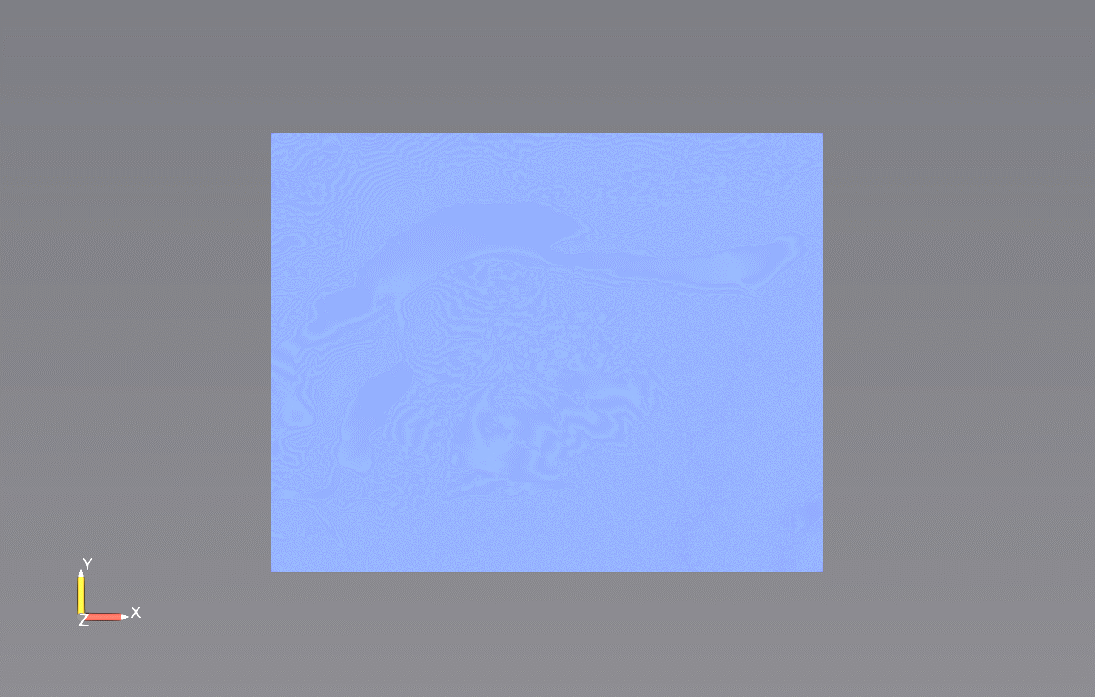
对高程数据进行解密,用于之后的地形模型创建。在图层面板中选择高程.tiff图层,点击计算->地学评估->资源图像->资源图像->DEM,生成资源图像->DEM 1图层,在该图层属性面板中点击应用完成解密。
高程信息如视图窗口所示。

对上一步中的二维图像基于高程数据进行垂向拉伸,创建三维地形模型。选中资源图像->DEM 1图层,点击通用工具箱->空间拓扑->升维拉伸,生成升维拉伸1图层。
在该图层属性面板数据子面板中,将拉伸模式设为属性拉伸,数列名称设为ef高程,缩放因子设为0.0002,点击应用生成三维地形模型。按住鼠标左键可旋转查看模型,如只能拖动模型,则点击视图窗口上方的切换3D模式按钮
,切换至3D展示。
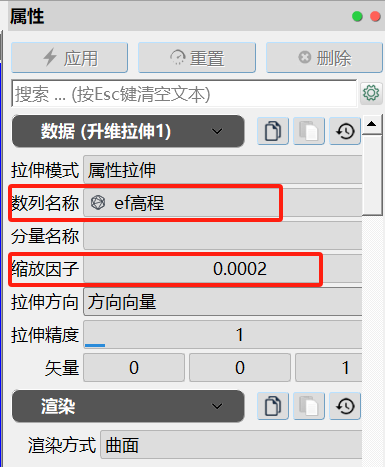

使用区域卫星图为三维地形模型着色。选中升维拉伸1图层,点击通用工具箱->曲面->曲面->蒙板,生成曲面->蒙板1图层。
在该图层属性面板渲染子面板中,将色彩设为纯色。在曲面蒙板属性中,选择步骤3下载的卫图-8.png文件,导入卫星地图材质;如需调整光照,可在光照属性下调整相应参数,本算例将环境光设为0.1,点击应用完成卫星地图着色。视图窗口如下图所示:
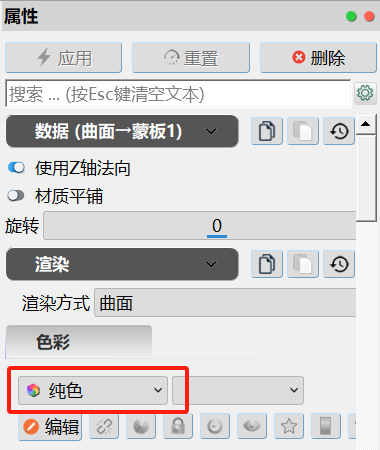
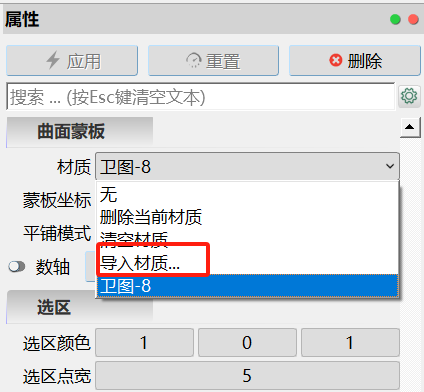
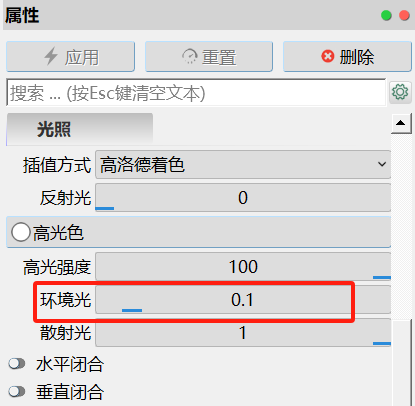

创建地表水流线与动态粒子追踪
导入地表水系shp文件,设置地表水动态粒子,对地表水流线与动态粒子进行模拟。
导入表示地表水河流的线文件。点击开始->导入数据,或点击打开数据文件
按钮,打开算例文件夹\黄河流域\黄河流域.shp文件,点击应用生成黄河流域.shp图层。
使用地表水系shp文件采样资源图像->DEM 1图层中的高程信息,由于该图层中的数据结构为均匀方形网格,需先将其转换为多边形网格。选中资源图像->DEM 1图层,点击通用工具箱->图层->提取多边形工具,点击应用生成提取多边形1图层。
用地表水系shp文件采样高程信息,用于之后地表水流线的三维展示。选中黄河流域.shp图层,点击通用工具箱->属性->采样,在选择图层对话框中,将数据源设置为提取多边形1图层,将采样体设置为黄河流域.shp图层,生成采样1图层。点击应用完成采样。
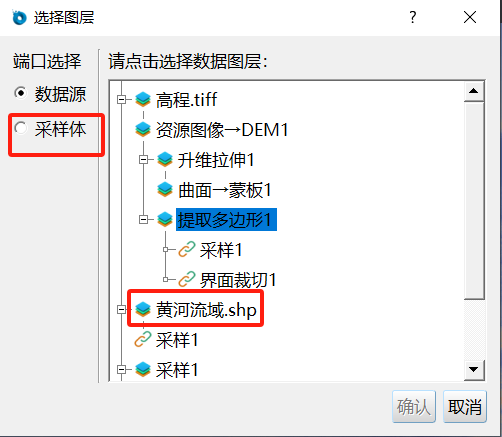
根据本算例区域范围,对地表水线文件进行裁切。选中采样1图层,点击通用工具箱->空间拓扑->界面裁切工具,在选择图层对话框中,将待切图层设为采样1图层,边界图层设为资源图像->DEM 1图层,生成界面裁切1图层。在该图层属性面板数据子面板中,将边界外扩设为0、-0.1、0 ,点击应用完成设置。算例区域内包含高程信息的地表水流线如下图所示:

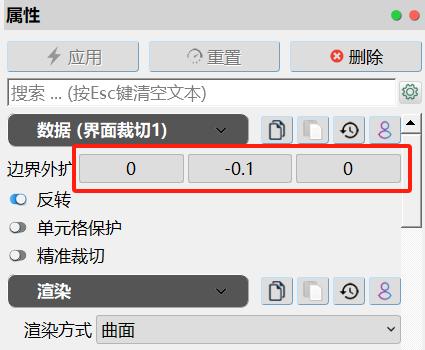
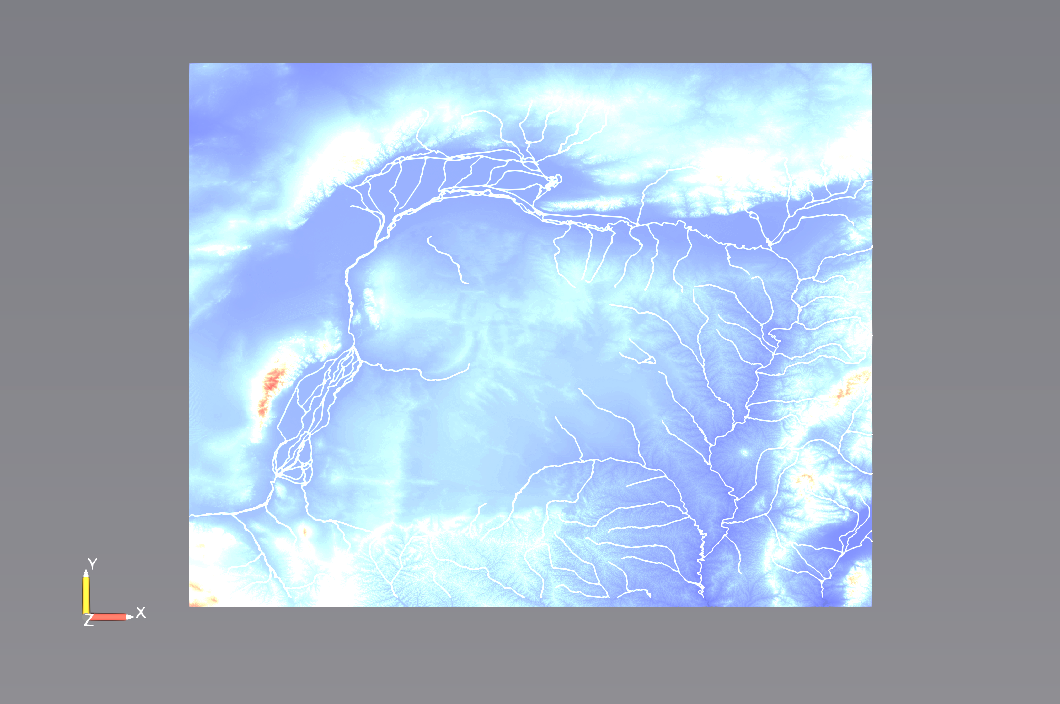
点击视图窗口上方的新建,新建视图2表格窗口,在图层面板分别选中阈值裁切1图层和界面裁切1图层,查看其网格数据,发现界面裁切将原有地表水折线切为多根直线。
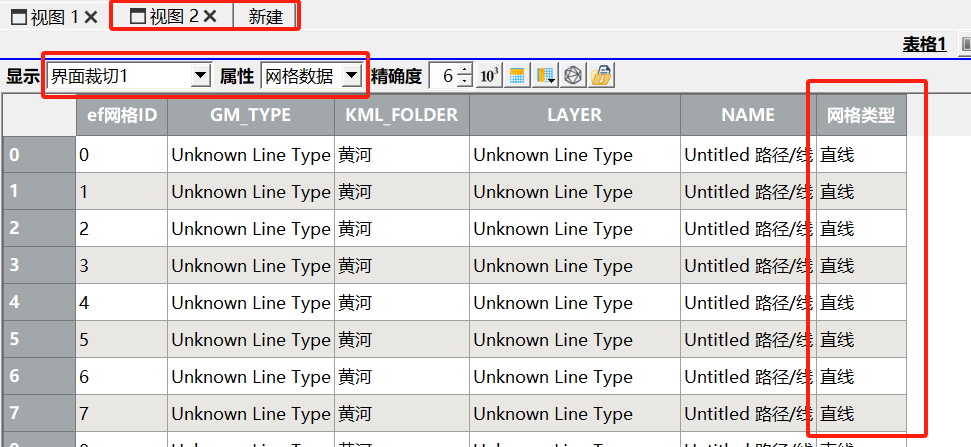
将裁切后的直线重新合并为折线。回到视图1窗口,在图层面板中选中界面裁切1图层,点击通用工具箱->图层->提取多边形,点击应用生成提取多边形2图层。选中提取多边形2图层,点击通用工具箱->网格->相邻合并,点击应用生成相邻合并1图层。
基于高程数据对地表水流线进行三维拉伸。选中相邻合并1图层,点击通用工具箱->空间拓扑->标量扭曲,生成标量扭曲1图层。在该图层属性面板数据子面板中,将标量数列设为ef高程,缩放因子设为0.0002,点击应用创建三维地表水流线。
为方便展示,关闭提取多边形1图层的展示,打开曲面->蒙板1图层显示,算例区域三维地形模型和地表水三维流线如下图所示:
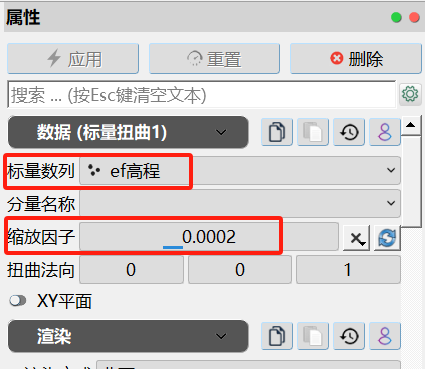

为方便查看地表水流线,选中标量扭曲1图层,点击通用工具箱->折线->折线->飘带,生成折线->飘带1图层。
在该图层属性面板数据子面板中,将固定宽度设为0.008,勾选固定法向选项;在渲染子面板中,将色彩设为纯色,并点击下方的编辑按钮,将飘带颜色设为天蓝色(RGB值为0、170、255),在光照属性下,将环境光设为0.2,在坐标变换属性下,将Z方向平移设为0.01,点击应用完成设置。
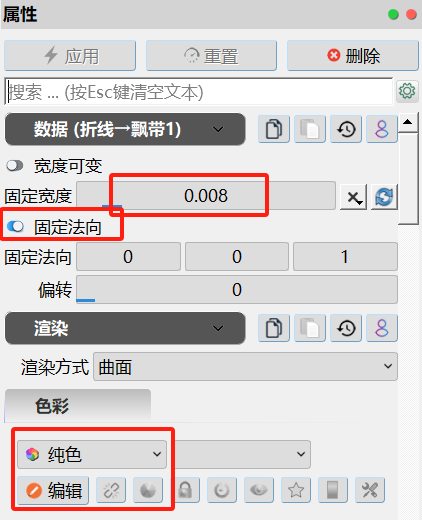
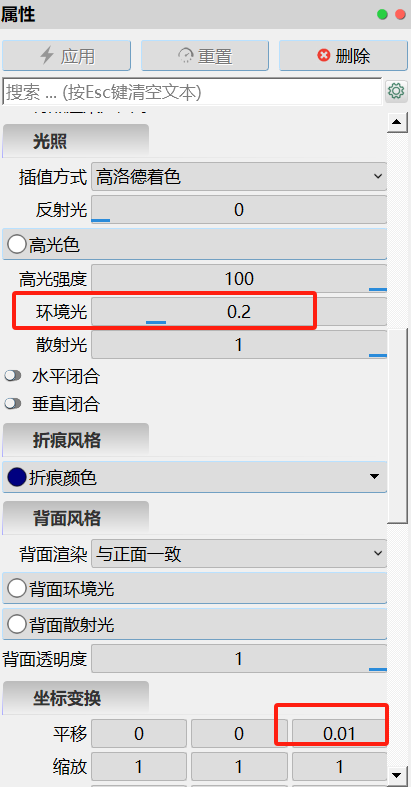
计算折线方向,选中标量扭曲1图层,点击通用工具箱->折线->折线->方向,生成折线->方向1图层,点击应用完成设置。
计算流线长度,为下一步绘制流线上的散点做准备。选中折线->方向1图层,点击通用工具箱->折线->折线->长度计算,生成折线->长度计算1图层。
在该图层属性面板数据子面板中,勾选逆序数列,将逆序数列设为ef高程,勾选线性变换选项,最小值和最大值分别设为0和1,数列名称设为ef线长度,点击应用完成设置。
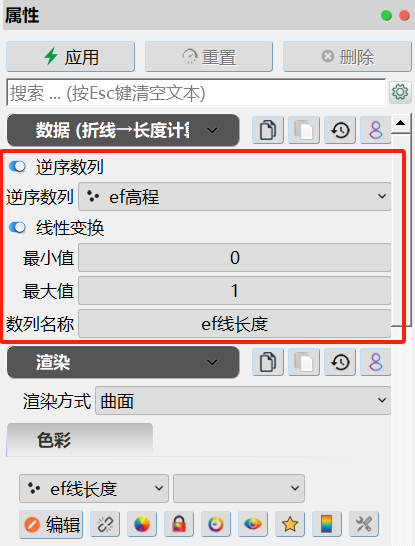
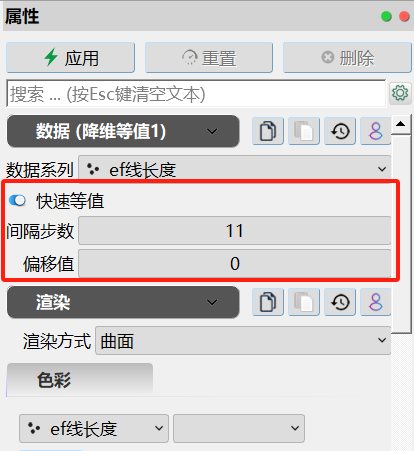
根据上一步中计算的线长度对流线进行降维等值生成流线点。选中折线->长度计算1图层,点击通用工具箱->地理地质->降维等值,生成降维等值1图层。
在该图层属性面板数据子面板中,将数据系列设为ef线长度,勾选快速等值选项,将间隔步数设为11,即自动生成11个等值点,点击应用完成设置。地表水流线散点如下图所示:
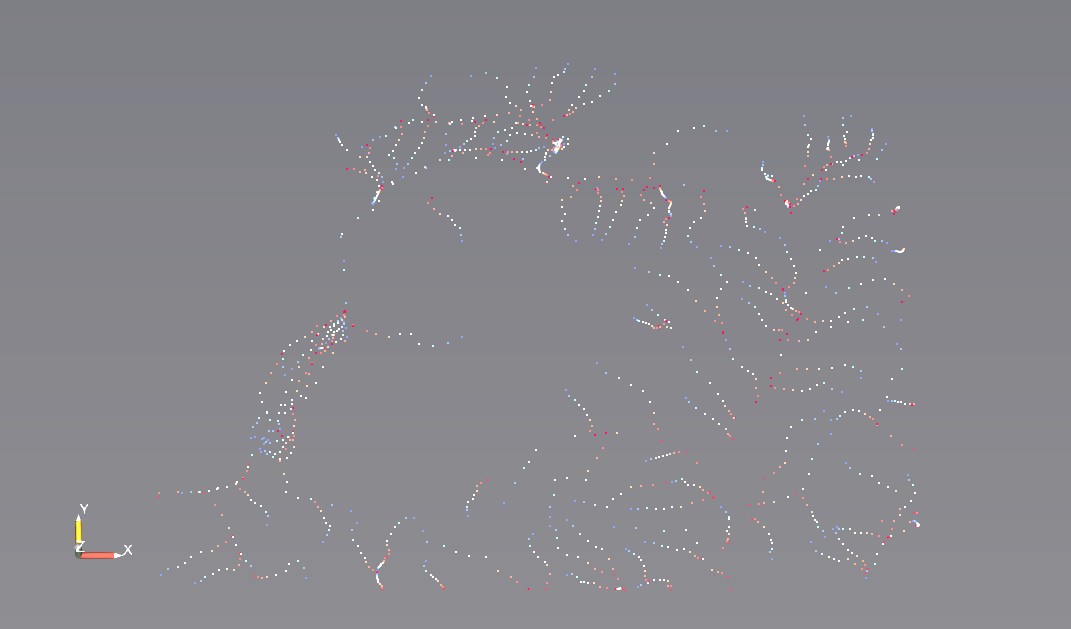
将流线上的散点变为箭头,用于展示地表水动态粒子。选中降维等值1图层,点击通用工具箱->向量->向量->箭头,生成向量->箭头1图层。
在该图层属性面板数据子面板中,将箭头类型设为长方形,矢量方向设为ef线段方向,箭头长度设为无长度数据,缩放系数设为0.03,箭头密度设为全部点;在渲染子面板中,将色彩设为纯色,点击下方的编辑按钮,编辑箭头颜色,本算例中的箭头RGB设为255、85、0,在光照属性下,将环境光设为0.2,点击应用完成地表水动态粒子设置。
三维地形模型、三维地表水流线和动态粒子如下图所示:
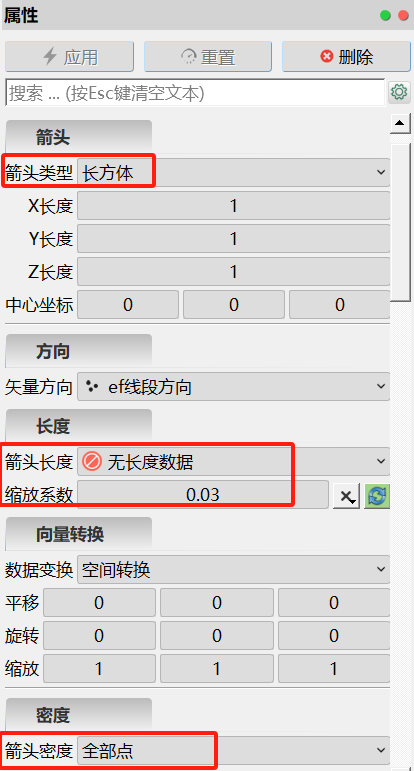
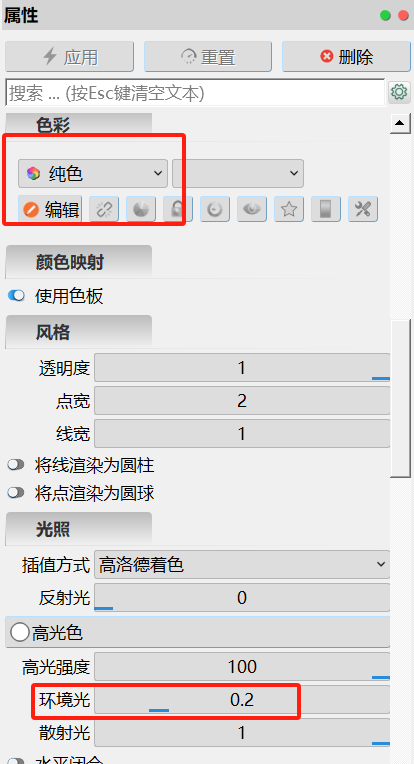

为地表水粒子设置动画展示。在菜单栏右击打开动画面板,动画模式选择按帧数播放,帧数为240。

在下方添加动画时钟轨的位置选择降维等值1图层的偏移值参数,点击左侧添加按钮添加动画时钟轨。点击新生成的时钟轨,打开编辑转场关键帧对话框,将0和1时间的数值分别设置为0和0.1,即动画播放过程中,降维等值1图层中的偏移值在0-0.1之间变化,0.1的值来源于折线线长1除以降维等值1图层中的等值间隔数量。双击插值模式下的线性按钮,打开关键帧内插对话框,将重复次数设为20,点击确定地下水动态粒子参数设置完成。
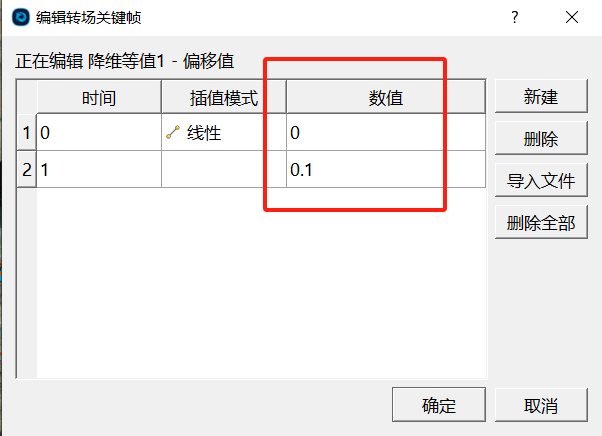
点击播放
按钮,播放动画,可以看到流线点顺着地表水流线的方向流动。
构建地下水自组织流场网格
导入算例区域内的地下水位监测数据,根据监测点水位的空间分布构建地下水自组织流场网格,用于下一步的流场模拟。
为方便查看地下水流场的构建及展示,先关闭其他图层的展示。在图层面板右击,勾选隐藏所有图层选项。
导入区域内的地下水位监测数据。点击开始->导入数据,或点击打开数据文件
按钮,打开算例文件夹\地下水位2023年6月8日.csv文件,点击应用生成地下水位2023年6月8日.csv图层。
可在视图2表格窗口查看刚导入的数据信息,每一列为一个参数,每一行为一组监测数据。导入的监测数据应至少包含监测点位的经纬度数据、监测水位数据。本算例中监测水位数据由孔口标高-水位(水位埋深)计算得到。
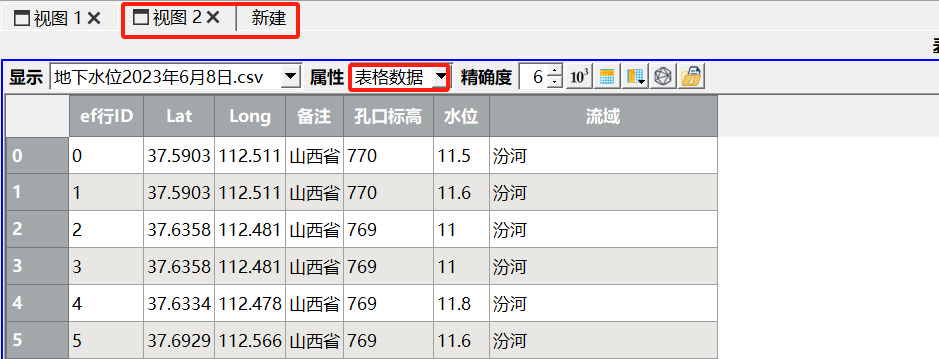
选中刚导入的csv图层,点击通用工具箱->散点->表格->散点工具,生成表格->散点1图层,将导入监测点数据转换为具有空间位置的散点。
在该图层属性面板数据子面板中,将X坐标设为Long,Y坐标设为Lat,勾选2D散点和保留坐标选项,点击应用后可在视图窗口看到所有监测点。监测点数据涉及晋、蒙、陕、宁四省,可在图层面板勾选高程.tiff图层,使其在视图中可见,查看监测点分布。
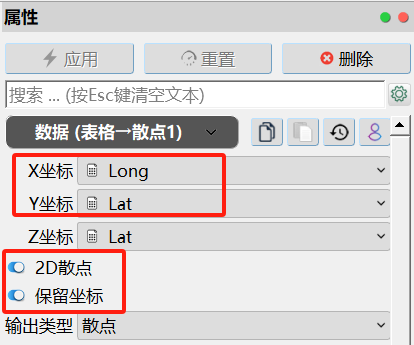
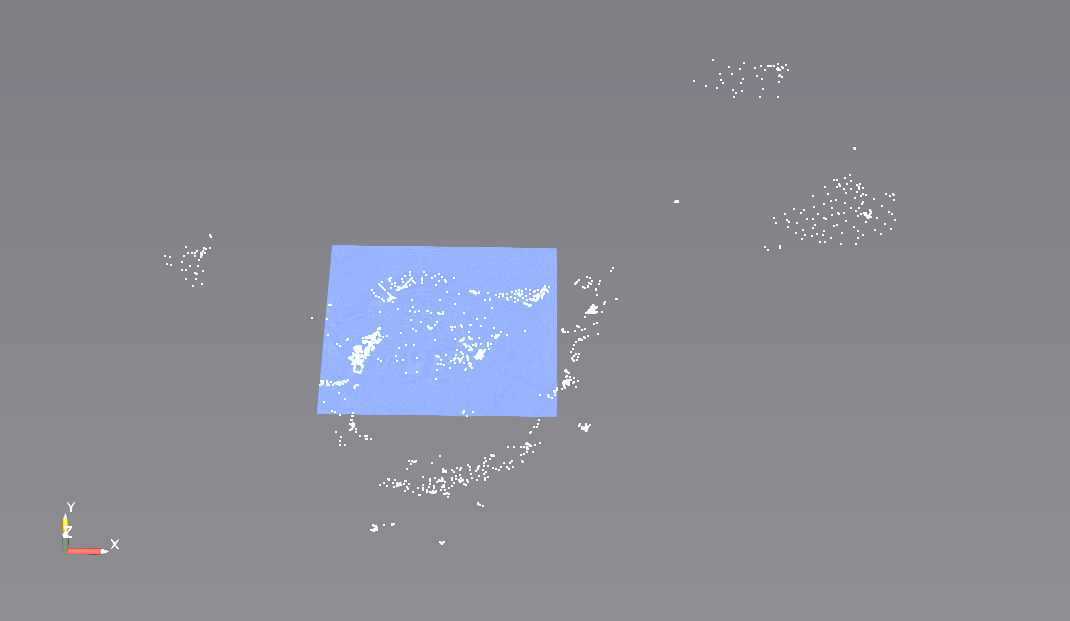
根据本算例区域范围,对地下水监测点进行裁切。选中表格->散点1图层,点击通用工具箱->空间拓扑->界面裁切工具,在选择图层对话框中,将待切图层设为表格->散点1图层,边界图层设为资源图像->DEM 1图层,生成界面裁切2图层。在该图层属性面板数据子面板中,将边界外扩设为0、0、1 ,点击应用完成设置。算例区域内地下水监测点如下图所示;
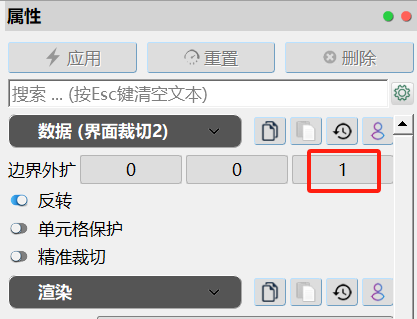
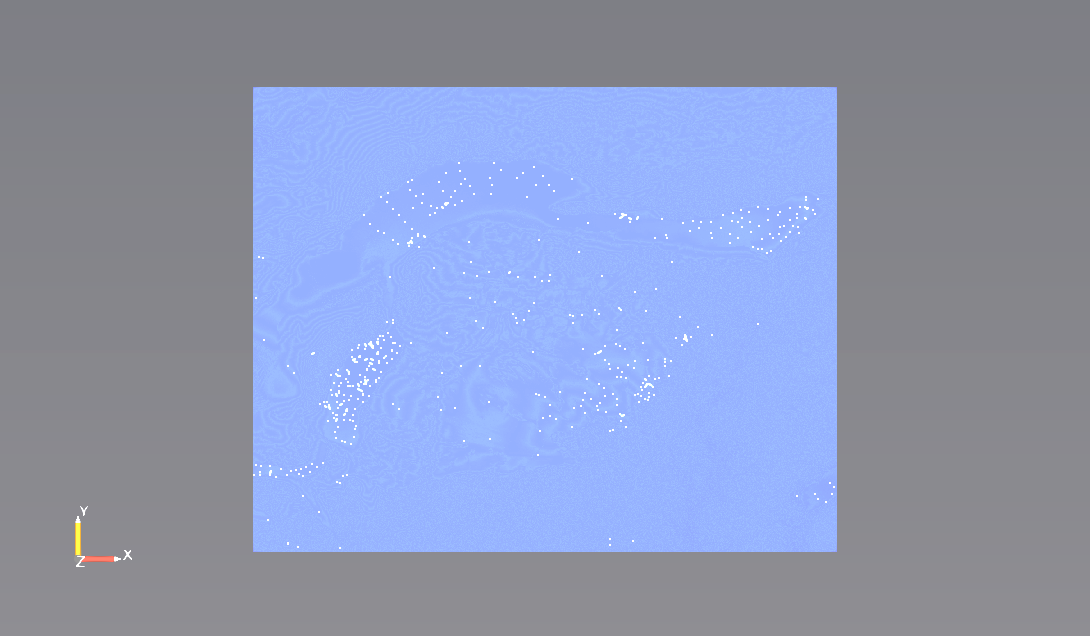
使用区域内的地下水监测点构建地下水自组织流场网格,用于下一步构建地下水流场。在构建自组织网格过程中,需要删除目标区域之外的点。
在图层面板选中界面裁切2图层,点击通用工具箱->空间拓扑->等维裁切,生成等维裁切1图层,在该图层属性面板数据子面板中,将切块类型设为数据系列,数据系列设为孔口标高,裁切值设为1140,点击应用切除孔口标高高于1140(位于山区)的点。
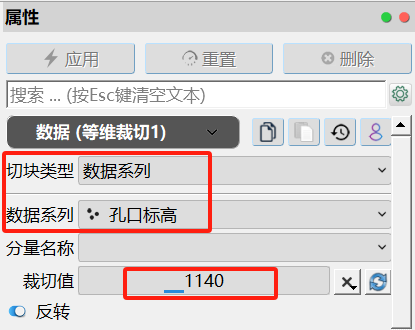
选中等维裁切1图层,再次使用等维裁切工具,生成等维裁切2图层,在该图层属性面板数据子面板中,将切块类型设为平面,点击Y法向选项,取消反转选项勾选。视图窗口中将显示裁切平面,转动视图窗口中裁切平面的法线箭头旋转裁切面,点击应用切除右下角河套平原之外的点。
在界面左下角的信息面板可看到图层裁切完毕后剩余344个监测点。
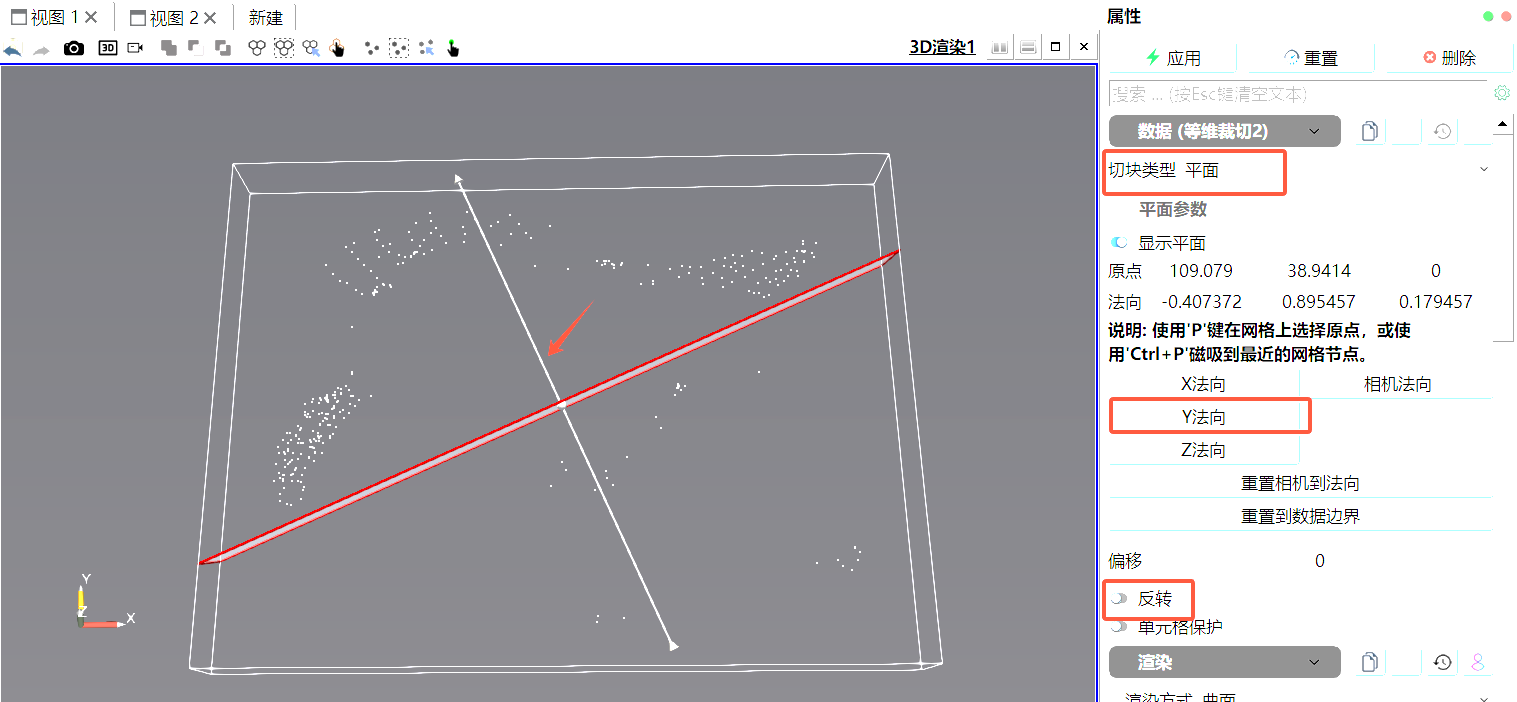
使用裁切后的监测点构建地下水自组织流场网格。选中等维裁切2图层,点击通用工具箱->散点->散点->曲面(三角化),基于监测点构建自组织流场网格,点击应用生成散点->曲面(三角化)1图层。在视图窗口可看到根据德劳内三角形法则快速构建的曲面。
为方便查看网格分布,在该图层属性面板数据子面板中,将搜索范围设为0.5;在渲染子面板中,将渲染方式设为曲面网络,点击应用完成设置。视图窗口如下图所示。
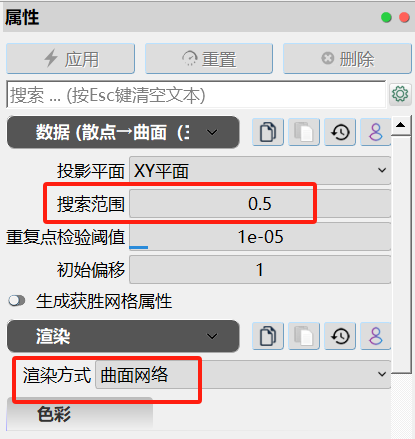
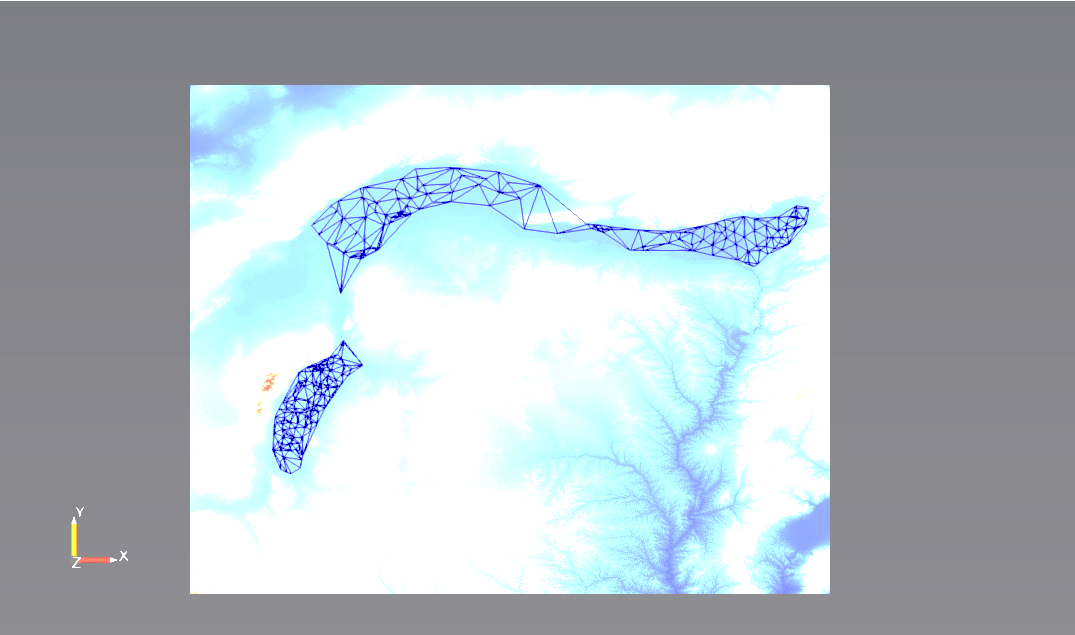
为了使自组织流场网格更加平滑,选中散点->曲面(三角化)1图层,点击通用工具箱->曲面->曲面->曲面(加密平滑),生成曲面->曲面(加密平滑)1图层。在该图层属性面板数据子面板中,将倍率为2;在渲染子面板中,将渲染方式设为曲面网络,点击应用对原网格进行加密平滑,加密后的网格如下图所示。
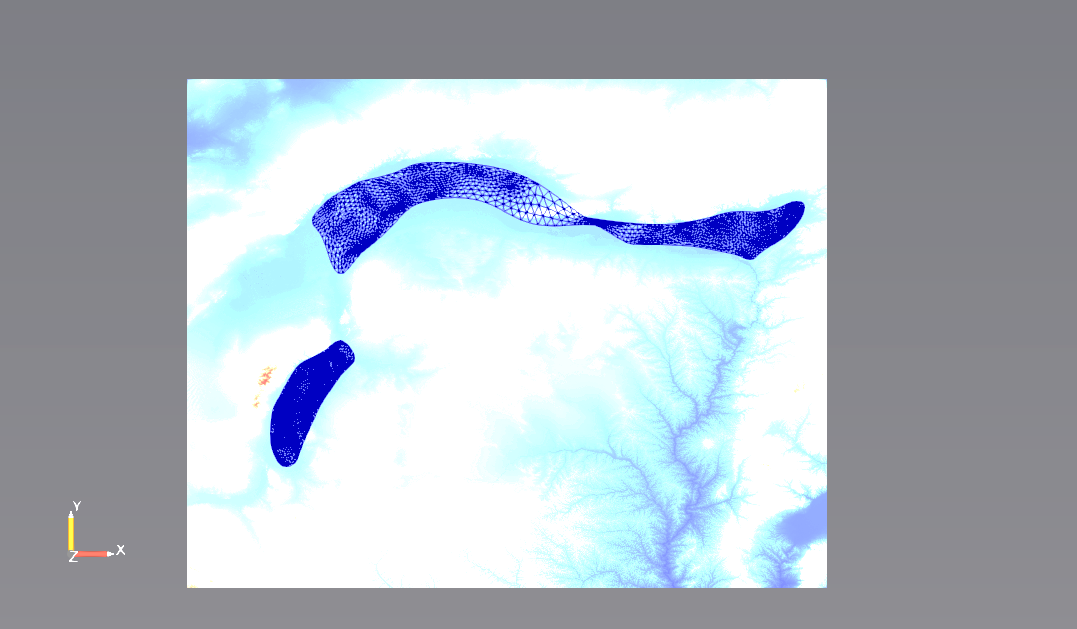
使用自组织流场网格采样区域高程信息,用于后续的流线展示。选中曲面->曲面(加密平滑)1图层,点击通用工具箱->属性->采样,在选择图层对话框中,将数据源设置为提取多边形1图层,将采样体设置为曲面->曲面(加密平滑)1图层,生成采样2图层。在该图层属性面板数据子面板中,勾选保留散点数据选项,点击应用完成采样。可在该图层信息面板中查看是否采样高程属性ef高程。
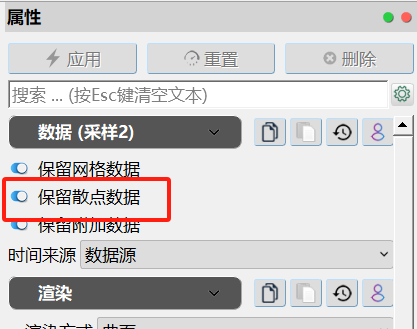
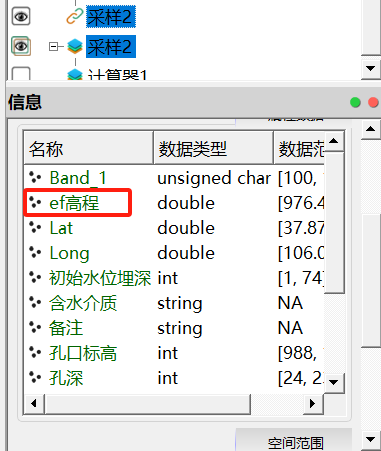
使用孔口标高和水位(水位埋深值)计算水位标高。选中采样2图层,点击通用工具箱->属性->计算器,生成计算器1图层。
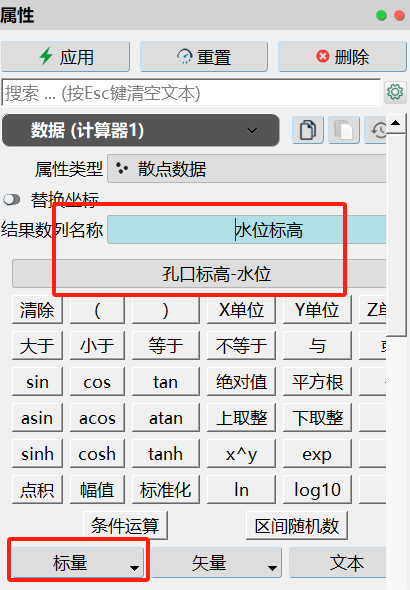
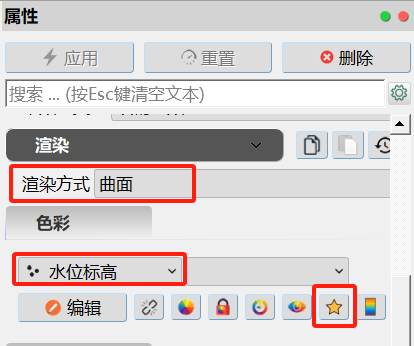
在该图层属性面板数据子面板中,将结果数列名称设为水位标高,在下方的计算公式中选择标量数据中的孔口标高和水位埋深进行计算;在渲染子面板中,将渲染方式设为曲面,色彩设为水位标高,点击下方的选择预设调色板
选项,勾选适宜的调色板,本算例使用的是RainbowRich色板。点击应用增加流域水位标高属性。
如需为视图添加颜色图例,可在计算器1图层属性面板渲染子面板中,点击色彩属性下方的显示/隐藏颜色图例
按钮显示颜色图例,图例显示后可点击右侧的编辑颜色图例属性
按钮打开编辑颜色图例属性对话框,对图例进行编辑。在对话框中显示高级属性
,标题字体设为思源粗宋,18号黑色;标注字体设为思源粗宋,16号黑色,并取消标签属性下添加阈值标签选项的勾选,点击应用完成设置。三维地下水面如下图所示:
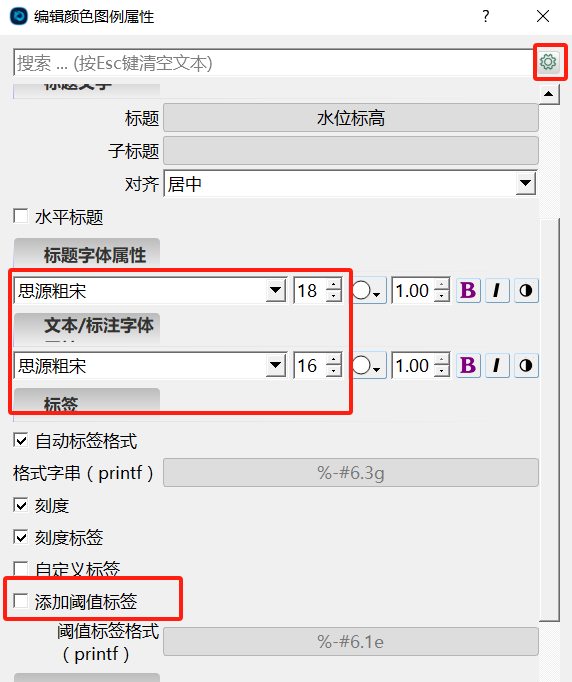
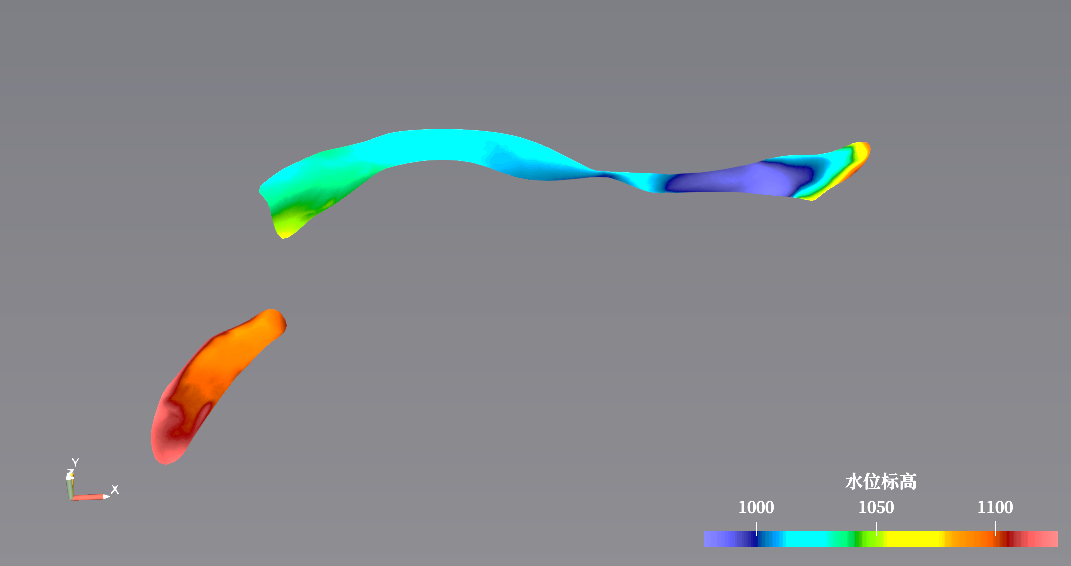
创建地下水自组织流场与动态粒子追踪
基于地下水自组织流场网格中的地下水位分布,计算水位梯度场(自组织流场),绘制地下水流线,进行地下水动态粒子模拟。
基于区域水位分布计算水力梯度。选中计算器1图层,点击计算->数值模拟->自组织流场->势场->梯度,生成势场->梯度1图层。在该图层属性面板数据子面板中,将属性列设为水位标高,梯度数列名称设为ef水力梯度;在渲染子面板中将色彩设为ef水力梯度,点击应用完成流域水力梯度的计算。

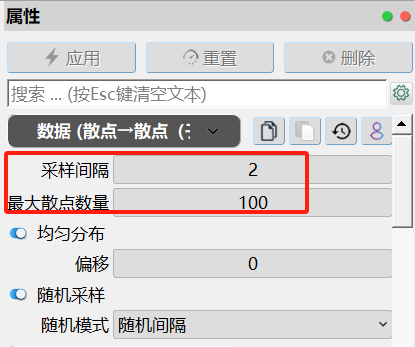
在流场范围内生成散点,即流线的起始点。点击通用工具箱->散点->散点->散点(子集),生成散点->散点(子集)1图层。在该图层属性面板数据子面板中,将采样间隔设为2,最大散点数量设为100,点击应用完成流线起始点的设置。
基于流线起始点和水力梯度,绘制地下水二维流线。选中势场->梯度1图层,点击数值模拟->自组织流场->向量->流线,在选择图层对话框中,将势场->梯度1图层设为向量场,将散点->散点(子集)1图层设为粒子源,点击确认生成向量->流线1图层。点击应用生成流线。

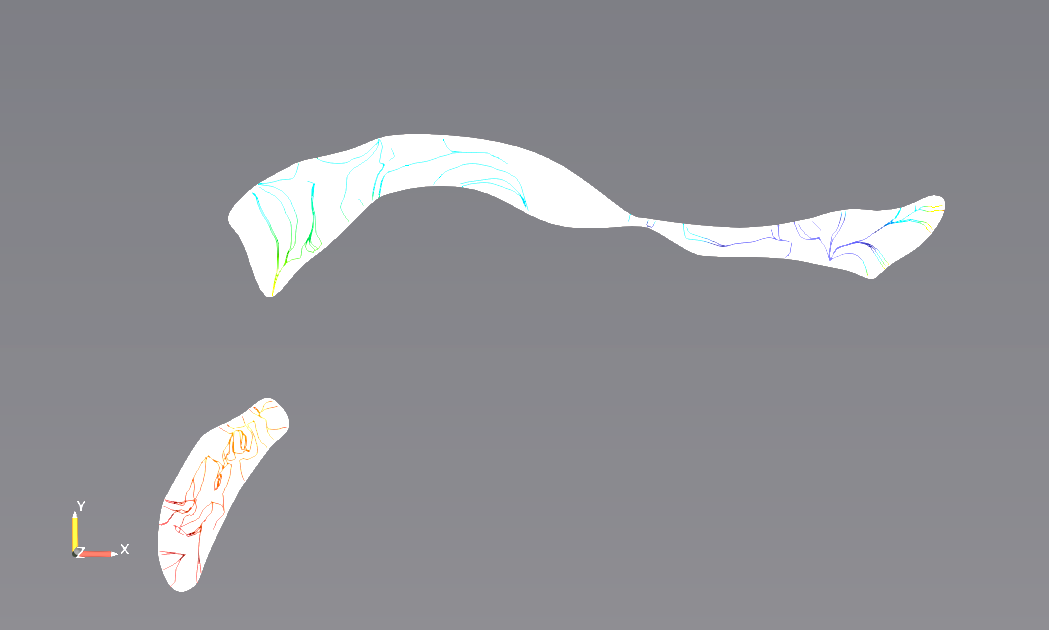
使用水位标高将二维地下水流线拉伸为三维流线。选中向量->流线1图层,点击通用工具箱->空间拓扑->标量扭曲,生成标量扭曲2图层,在该图层属性面板,数据子面板中,将标量数列设为水位标高,缩放因子设为0.0002,点击应用生成三维地下水流线。
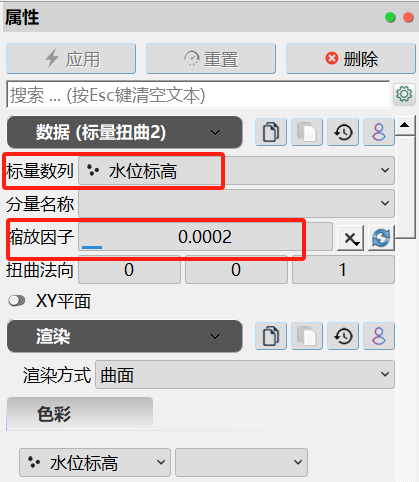
计算流线长度,为下一步绘制流线上的散点做准备。选中标量扭曲2图层,点击通用工具箱->折线->折线->长度计算,生成折线->长度计算2图层。在该图层属性面板数据子面板中,勾选逆序数列,将逆序数列设为水位标高,勾选线性变换选项,最小值和最大值分别设为0和1,数列名称设为ef线长度,点击应用完成设置。
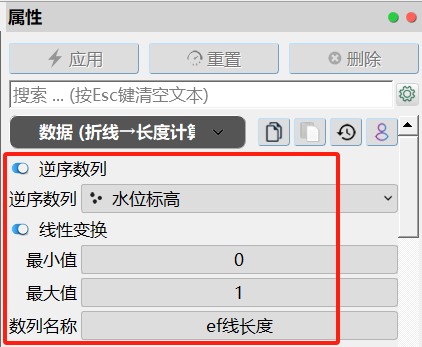
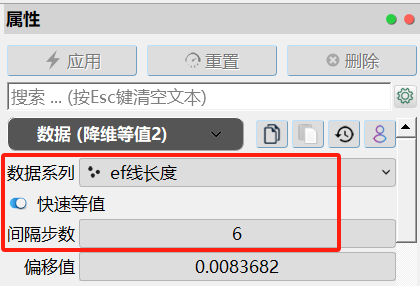
根据上一步中计算的线长度对流线进行降维等值生成流线点。选中折线->长度计算2图层,点击通用工具箱->地理地质->降维等值,生成降维等值2图层。
在该图层属性面板数据子面板中,将数据系列设为ef线长度,勾选快速等值选项,将间隔步数设为6,点击应用完成设置。
将流线上的散点变为箭头,用于展示地下水动态粒子。选中降维等值2图层,点击通用工具箱->向量->向量->箭头,生成向量->箭头2图层。
在该图层属性面板数据子面板中,将箭头类型设为二维箭头,形态设为契形,矢量方向设为水力梯度,箭头长度设为无长度数据,缩放系数设为0.03,箭头密度设为全部点;在渲染子面板中,将色彩设为纯色,点击下方的编辑按钮,编辑箭头颜色,本算例中的箭头为天青色RGB设为170、255、255,将风格属性下的线宽设为1.3,点击应用完成地下水动态粒子设置。
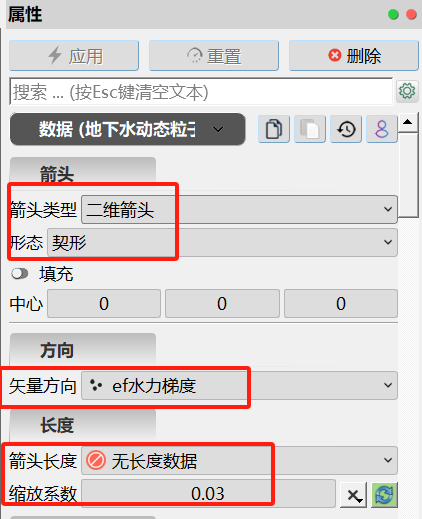
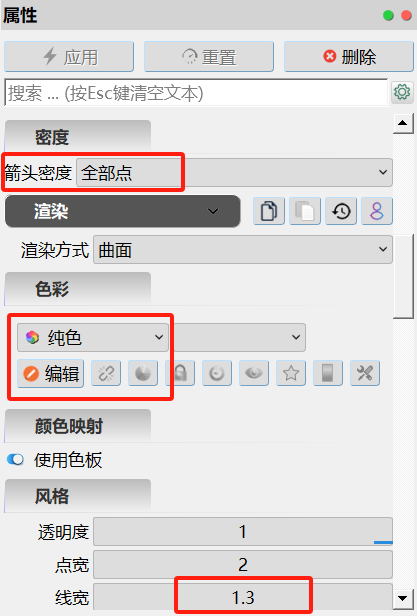
滚动鼠标中键放大视图,部分区域的地下水动态粒子箭头如下图所示。
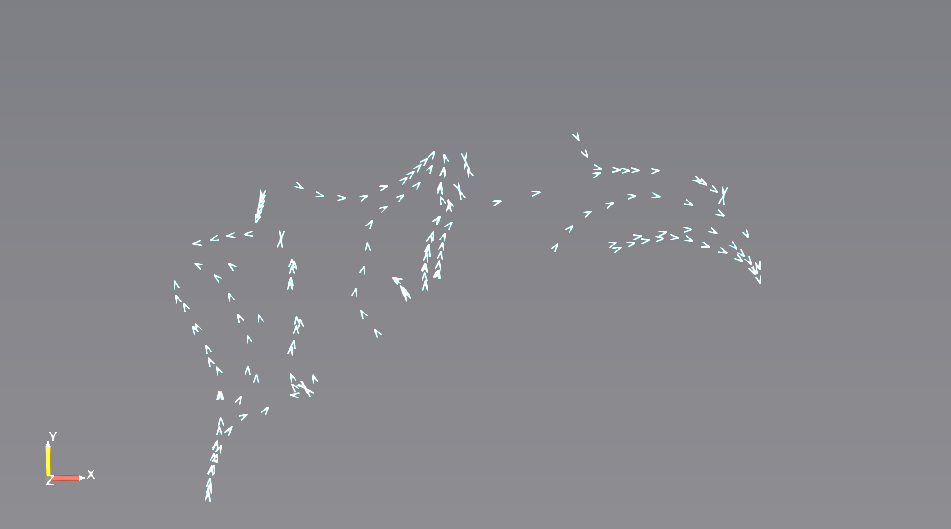
为地下水粒子设置动画展示。在菜单栏右击打开动画面板,在添加动画时钟轨的位置选择降维等值2图层的偏移值参数,点击左侧添加按钮添加动画时钟轨。点击新生成的时钟轨,打开编辑转场关键帧对话框,将0和1时间的数值分别设置为0和0.2,即动画播放过程中,降维等值2图层中的偏移值在0-0.2之间变化,0.2的值来源于折线线长1除以降维等值2图层中的等值间隔数量。双击插值模式下的线性按钮,打开关键帧内插对话框,将重复次数设为20,点击确定地下水动态粒子参数设置完成。
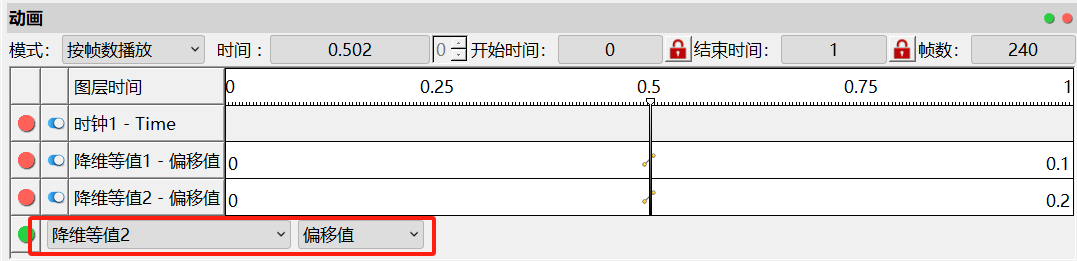
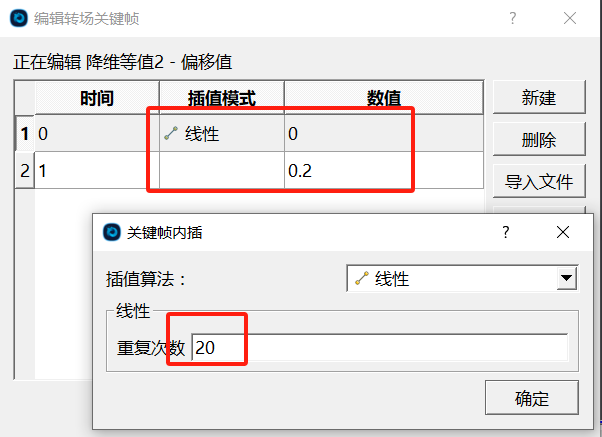
点击播放
按钮,播放动画,可以看到地下水动态粒子运动情况。
添加辅助标注
为流场模拟展示结果添加行政中心标注、地理标注和项目标题标注。
导入表示地级市中心的shp文件。点击开始->导入数据,或点击打开数据文件
按钮,打开算例文件夹\ChinaCity\地级市P.shp 文件,生成地级市P.shp图层,点击应用完成导入表示地级市中心点的shp文件。
根据本算例区域范围,对地级市中心点进行裁切。选中地级市P.shp图层,点击通用工具箱->空间拓扑->界面裁切工具,在选择图层对话框中,将待切图层设为地级市P.shp图层,边界图层设为资源图像->DEM 1图层,生成界面裁切3图层。在该图层属性面板数据子面板中,将边界外扩设为0、0、1 ;在渲染子面板中,将风格属性下的点宽设为5,点击应用完成设置,可在视图窗口看到算例区域内地级市中心点分布。
使用地级市中心点采样高程信息,用于地级市中心的三维展示。选中界面裁切3图层,点击模型创建->通用工具箱->属性->采样,在选择图层对话框中,将数据源设置为提取多边形1图层,将采样体设置为界面裁切3图层,生成采样3图层。
在该图层属性面板数据子面板中,勾选保留散点数据选项,点击应用完成采样。
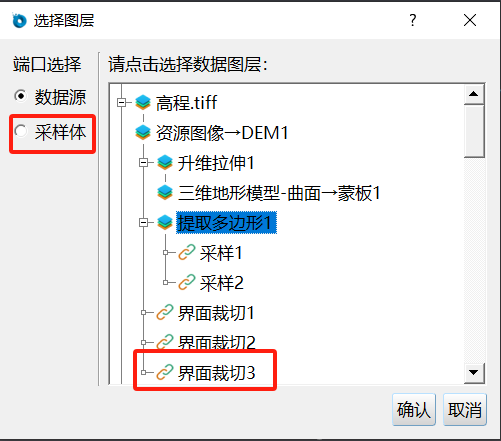
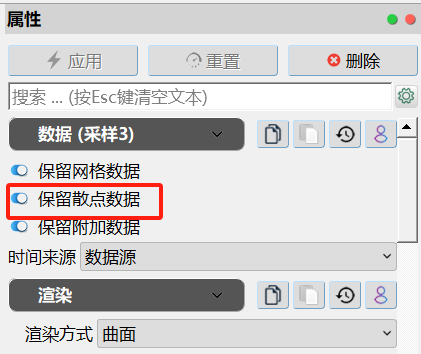
基于高程信息对地级市中心进行三维拉伸。选中采样3图层,点击通用工具箱->空间拓扑->标量扭曲,生成标量扭曲3图层。
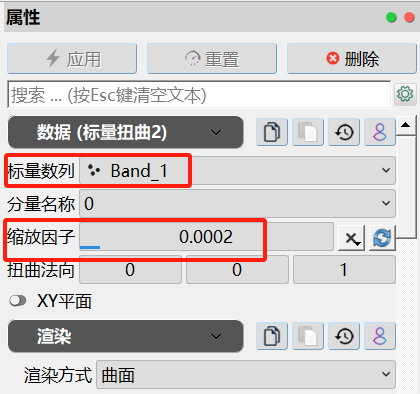
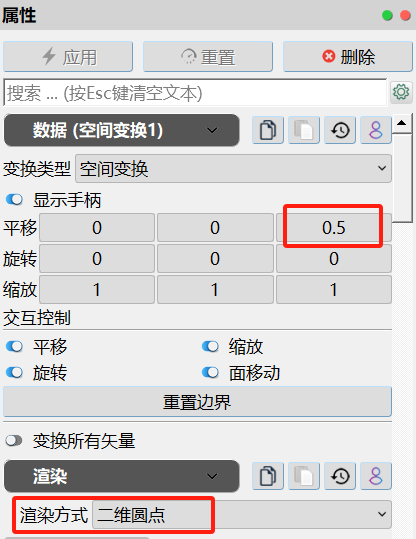
在该图层属性面板数据子面板中,将标量数列设为Band_1,缩放因子设为0.0002;点击应用完成设置。
为了在模型上方对行政区域标注进行展示,对其空间位置进行设置。选中标量扭曲3图层,点击通用工具箱->空间拓扑->空间变换,生成空间变换1图层。在该图层属性面板数据子面板中,将Z方向平移设为0.5;在渲染子面板中,将渲染方式设为二维圆点,点击应用完成设置。
为地级市中心点添加文字标注。由于地级市名称都在网格数据中,因此选中空间变换1图层,点击通用工具箱->标注->网格->文字标注,生成网格->文字标注1图层。
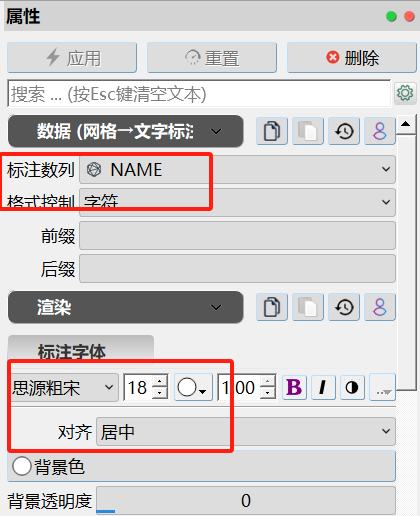
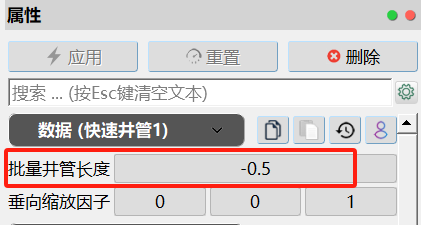
在该图层属性面板数据子面板中,将标注数列设为NAME,格式控制设为字符;在渲染子面板中,将标注字体设为思源粗宋,对齐方式设为居中,点击应用完成地级市文字标注展示。
为地级市中心标注添加提示线。选中空间变换1图层,点击通用工具箱->地理地质->快速井管,生成快速井管1图层。在该图层属性面板数据子面板中,将批量井管长度设为-0.5,点击应用完成设置。
调整图层的显示,展示地形模型、地下水流线与动态粒子和行政中心标注的视图如下所示。
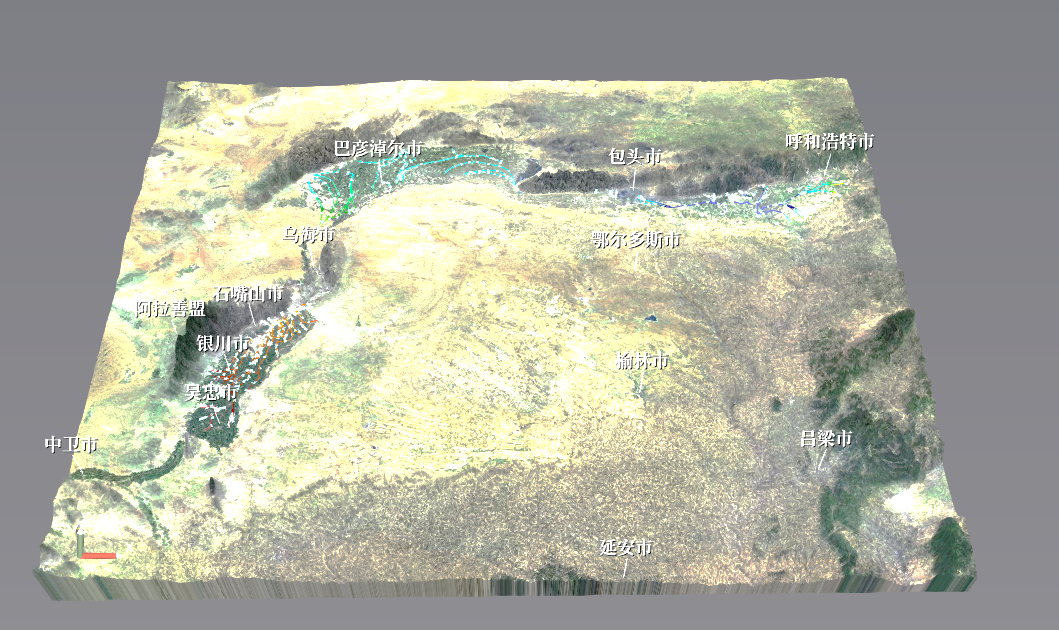
可对不同图层进行三维文字标注,如在三维地形模型界面生成界面文字,对区域西南部的贺兰山进行地理标注。选中曲面->蒙板1图层,点击通用工具箱->标注->界面文字,生成界面文字1图层。
在该图层属性面板数据子面板中,将文本内容设为贺兰山,输出模式设为多边形;将字体设为思源粗宋,界面选为上面,对齐选为左下,字体大小设为0.02,点击应用在三维地形模型左下角生成文字标注。
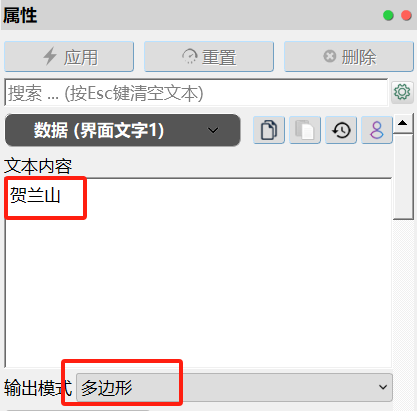
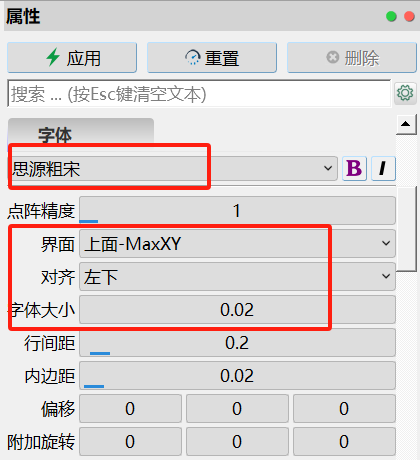
对上一步生成的文字标注进行升维拉伸,创建三维文字标注。选中界面文字1图层,点击通用工具箱->空间拓扑->升维拉伸,生成升维拉伸2图层。
在该图层属性面板数据子面板中,将拉伸模式设为定长拉伸,缩放因子设为0.05,点击应用在地形模型左下角生成三维文字标注。
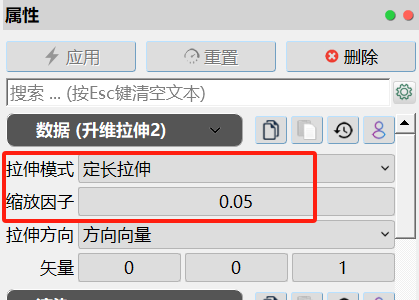

打开升维拉伸2图层显示,关闭界面文字1图层显示,在界面文字1图层的属性面板数据子面板中对标注的位置进行调节。将字体属性下的XYZ平移分别设为0.2、2.3和-0.35,将Z方向附加旋转设为60,点击应用可看到地理标注移动至贺兰山附近。

为项目添加标题标注。点击创建数据体->标注->文本标注,生成文本标注1图层。在该图层属性面板数据子面板中,将文本内容设为河套平原地表地下水联合模拟,在渲染子面板中,将字体设为思源粗宋,点击应用添加项目文字标注。
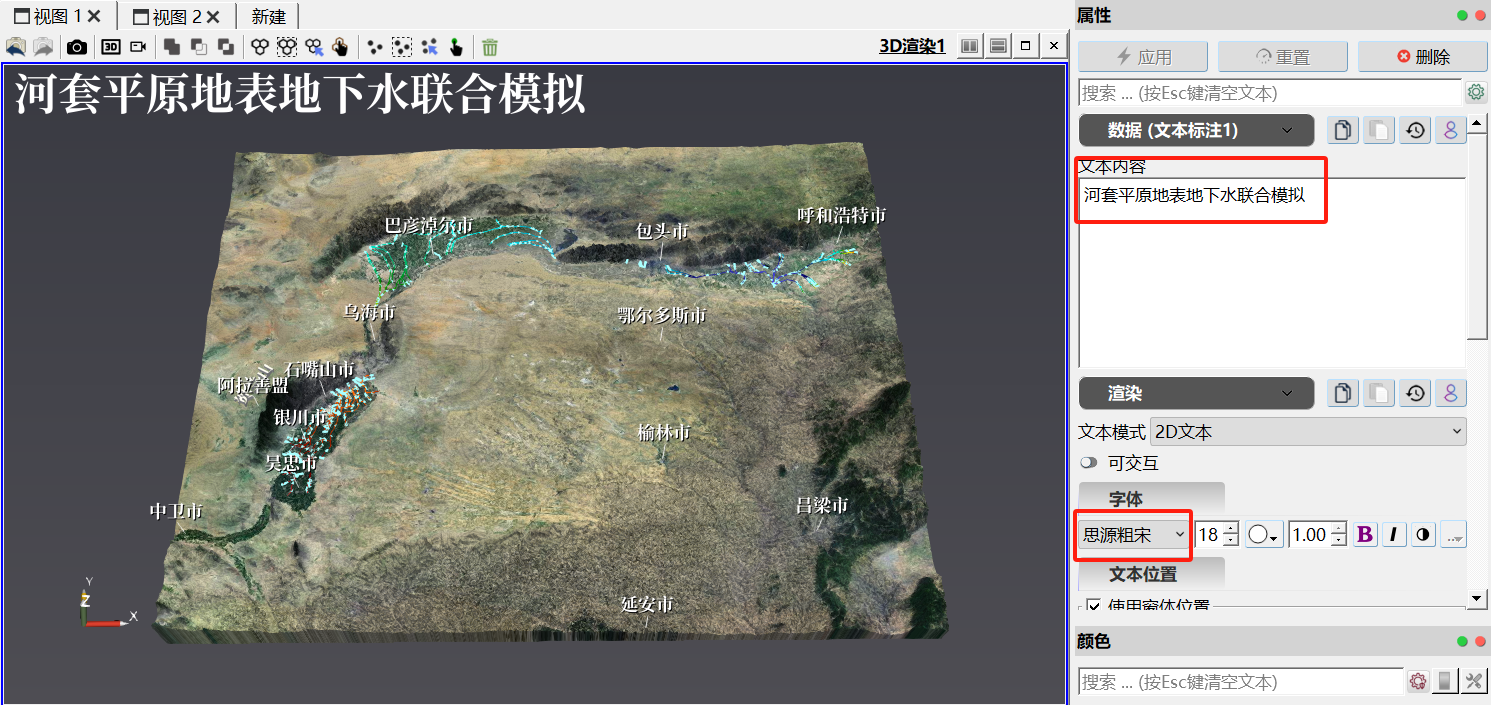
小结
完成本算例后,可以学到以下内容:
- 如何获取研究区在线高程和卫星地图,并导入EnviFusion创建三维地形模型;
- 如何使用界面裁切工具裁切研究区内的数据;
- 如何基于地表水系shp文件,使用折线长度计算、降维等值、向量->箭头、动画设置创建地表水粒子追踪;
- 如何使用地下水位监测数据构建地下水自组织流场网格;
- 如何构建地下水自组织流场并进行地下水粒子追踪;
- 如何添加各类文字标注。